Så här ändrar du synkroniseringsinställningar i Gmail
Gmail synkroniserar automatiskt e-postmeddelanden i upp till 30 dagar på din telefon, men om det inte räcker kan du manuellt öka synkroniseringstiden från inställningarna.
Verizon erbjuder Pixel 4a för bara $ 10 / månad på nya obegränsade linjer
- Öppen Gmail från startskärmen.
- Tryck på hamburgermeny i det övre vänstra hörnet.
-
Navigera till botten av rutan för att hitta inställningar.
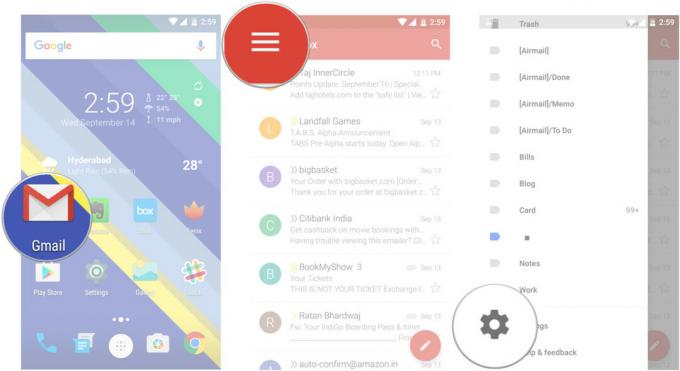
- Välj Gmail-konto som du vill ändra synkroniseringsinställningar för.
- Navigera till i kontoinställningarna Dagar med e-post att synkroniseras.
-
Ange önskad antal dagar i textrutan.

Hur man använder åtgärdsbekräftelser i Gmail
Gmail på skrivbordet har en Ångra skicka-funktion som är till nytta när du upptäcker ett misstag i din e-post den andra efter du trycker på Skicka-knappen. Funktionen är inte tillgänglig på Android, och det närmaste du kommer liknande funktionalitet är genom åtgärdsbekräftelser. Med inställningen aktiverad ser du en dialogruta dyker upp varje gång du skickar, arkiverar eller tar bort ett meddelande som ber dig att bekräfta åtgärden.
- Tryck på hamburgermeny i det övre vänstra hörnet.
- Navigera till inställningar.
-
Välj Allmänna Inställningar.

- Navigera till botten av sidan för att se Åtgärdsbekräftelser.
-
Välj kryssrutor bredvid varje motsvarande åtgärd.

Hur man använder automatisk avancering i Gmail
Gmails Auto-avancera är en bra tidsbesparing om du har många olästa e-postmeddelanden. Med funktionen kan du automatiskt flytta till nästa olästa e-post i din inkorg efter att du har arkiverat eller tagit bort en viss tråd.
- Tryck på hamburgermeny i det övre vänstra hörnet.
- Navigera till inställningar.
-
Välj Allmänna Inställningar.

- Knacka på Auto-avancera.
-
Välj mellan Nyare, Äldre, eller Konversationslista.

Hur man använder semestersvararen i Gmail
Vill du inte titta på din inkorg när du är på semester? Ställ in semestersvarare och Gmail avfyrar automatiskt ett svar på alla inkommande e-postmeddelanden och meddelar avsändarna att du inte kommer att vara tillgänglig förrän den inställda varaktigheten. Du har också möjlighet att begränsa svarsautomeddelandet till dem i din kontaktlista.
- Tryck på hamburgermeny i det övre vänstra hörnet.
- Navigera till inställningar.
-
Välj Gmail-konto som du vill aktivera ett autosvar för.

- Navigera till i dina kontoinställningar Semestersvarare.
- Växla inställningen till på för att börja fylla i start- och slutdatum, liksom själva meddelandet.
-
Knacka Gjort för att aktivera funktionen.
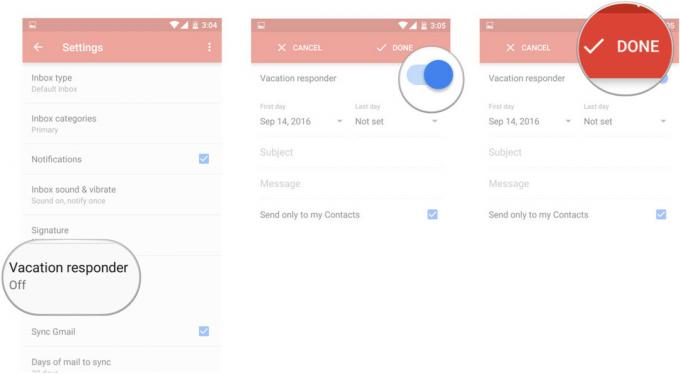
Hur man söker i Gmail
Om du är som jag och får hundratals e-postmeddelanden varje dag är det ingen lätt uppgift att hålla din inkorg rensad. Tack och lov har Gmail en utmärkt sökfunktion som är till nytta när du letar efter en specifik e-post. Du kan söka efter e-post som tagits emot på ett visst datum, filtrera meddelanden baserat på avsändaren, titta igenom e-post som bara har bilagor och mycket mer.
- Tryck på Sökikon längst upp till höger.
- Knappa in din sökparameter.
-
Gmail visar e-postmeddelanden som matchar frågan.

Om du är intresserad av att se alla tillgängliga parametrar, här är hela listan. Etiketter och filter erbjuder ett enklare sätt att kategorisera e-post, men båda funktionerna är inte tillgängliga i Android-appen. Du måste använda Gmail på skrivbordet för att skapa filter och etiketter.
Hur man skapar etiketter i Gmail
Etiketter erbjuder ett enkelt sätt att organisera din inkorg. Du kan skapa en hel etiketthierarki med hjälp av Gmail och häckar underetiketter under en överordnad etikett för effektivare e-posthantering. Du kan till exempel skapa en etikett som heter Räkningar för att organisera alla inköpskvitton och ställa in en underetikett som heter Google för alla köp som görs i Play Store och andra Google-domäner. För närvarande kan du bara skapa etiketter från skrivbordsklienten, eftersom alternativet inte är tillgängligt i mobilversionerna. Så här ställer du in och hanterar etiketter snabbt.
- Öppen Gmails webbgränssnitt genom att besöka gmail.com.
- I din inkorgsvyn, Klicka på Mer-knappen från vänster ruta.
-
Välj Skapa ny etikett att skapa en ny etikett.

- Ange din etikettnamn.
- Om du skapar en undermärke, Markera kryssrutan bredvid Nestetiketten under och tagga en överordnad etikett.
-
Du kan hantera dina etiketter från Hantera etiketter sektion.

Så här filtrerar du meddelanden i Gmail
Med filter kan du kategorisera dina e-postmeddelanden, vilket ger dig mer kontroll över din inkorg. Du kan skapa ett filter för att automatiskt vidarebefordra e-post från en viss avsändare till en etikett, skapa regler för e-post som har bilagor, specifika ord och så mycket mer.
- Öppen Gmails webbgränssnitt genom att besöka gmail.com.
- Klicka på på i sökfältet högst upp Ner pil.
-
Ställ in regel för ditt filter. I det här fallet kommer vi att arkivera alla e-postmeddelanden från Amazon.

- När du har ställt in dina kriterier klickar du på Skapa filter med den här sökningen.
-
Välj din önskad åtgärd från listan över tillgängliga alternativ.

Hur man lägger till ett alias i Gmail
Ett annat sätt att filtrera meddelanden är att skapa ett alias-konto. Lägg till + efter ditt Gmail-användarnamn för att skapa ett alias som vidarebefordrar all e-post till ditt ursprungliga konto. Till exempel om ditt användarnamn är [email protected], du kan lägga till [email protected] som ett alias, och all e-post som skickas till det kontot kommer att vidarebefordras till ditt primära användarnamn. Du kan skapa aliaskonton för att prenumerera på nyhetsbrev eller kampanjer och ställa in ett filter så att dessa meddelanden automatiskt sorteras i en viss etikett.
Andra omnämnanden
- Gmail analyserar inte prickar i e-postadressen, så ett användarnamn som [email protected] är det samma som [email protected].
- Du bör nog börja lära dig Gmails kortkommandon. De fungerar både på skrivbordet och på Android-klienten när de är ihopkopplade med ett externt tangentbord.
- Om du använder Gmail på skrivbordet är det dags att du aktiverar det Ångra skicka. Funktionen är mer användbar än du tror.
Du berättar för oss
Vilka är dina bästa produktivitetshackar för Gmail? Låt oss veta i kommentarerna.
Uppdatering: Uppdaterades i oktober 2017 med information om nya Gmail-funktioner.

Allt du behöver veta om PS5: Släppdatum, pris och mer.
Sony har officiellt bekräftat att de arbetar på PlayStation 5. Här är allt vi vet om det hittills.

Nokia lanserar två nya budget Android One-telefoner under 200 dollar.
Nokia 2.4 och Nokia 3.4 är de senaste tillskotten till HMD Globals budget smartphone-sortiment. Eftersom de båda är Android One-enheter får de garanterat två stora OS-uppdateringar och regelbundna säkerhetsuppdateringar i upp till tre år.

Allt vi vet (hittills) om Google Pixel 5.
Vi är fortfarande månader ute från Google som presenterar Pixel 5, men det betyder inte att det är för tidigt att spekulera vad det kan erbjuda. Här är allt vi vet hittills!

Dessa är de bästa banden för Fitbit Sense och Versa 3.
Tillsammans med lanseringen av Fitbit Sense och Versa 3 introducerade företaget också nya infinity-band. Vi har valt ut de bästa för att underlätta för dig.
